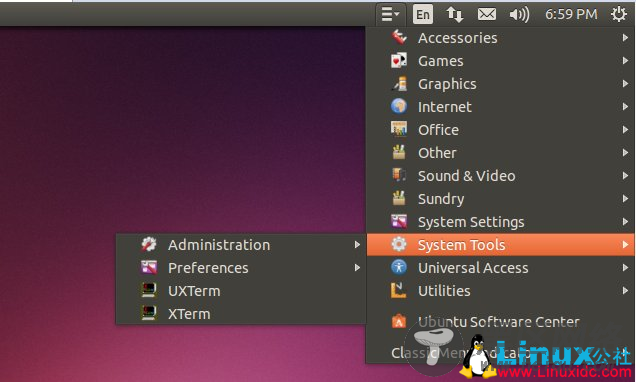喜欢GNOME风格菜单?安装Class Menu Indicator吧。
对于那些从开始就一直关注Ubuntu操作系统的人,他们看见几乎所有的Ubuntu经历的改变。发生了许多的改变,尤其是在桌面部分。从经典的GNOME桌面环境到Unity,Ubuntu已经完全地重新设计了。
对于那些新用户,他们所知道的就是Unity桌面环境,仅仅只是听说过或者见过之前Ubuntu的原始GNOME桌面环境。
如果你是一个老资格用户,想要在Ubuntu的Unity回到GNOME风格的菜单,安装Classic Menu Indicator 可以解决这个问题。这个有趣的包被安装在顶部面板的通知区域,在Ubuntu中带回了GNOME风格菜单体验。
像经典的GNOME菜单一样,它包括所有的应用和经典菜单结构。对于曾经使用过它的人们是容易导航和开启应用。对于新用户,它也是容易掌握。
接下来的简短指导将会告诉你如何在Ubuntu中安装这个包。
马上开始,在键盘上按下 Ctrl – Alt – T 打开终端。
打开完毕后,运行下列命令,加入它的PPA文件
sudo apt-add-repository ppa:diesch/testing接来下,运行下列命令安装它。
sudo apt-get update && sudo apt-get install classicmenu-indicator安装完成后,在Unity Dash中启动。它叫Classic Menu Indicator。当你启动它的时候,它会自动的嵌入顶部面板,如下图。
就是这样,使用并享受吧!相关阅读:
Ubuntu 13.10 可以通过 PPA 安装 Gnome 3.10 了
如何将 Ubuntu 13.04 升级到 GNOME 3.8
Ubuntu 12.04 用户安装 ClassicMenu Indicator 菜单
ClassicMenu Indicator升级-新的系统设置标签
在Ubuntu 11.10 上安装类似 GNOME 2的菜单软件ClassicMenu Indicator